• Filed to: OCR arquivos PDF
O Reconhecimento Ótico de Carateres (ou OCR - Optical Character Recognition) refere-se à capacidade de editar e converter texto digitalizado ou arquivos PDF em documentos de texto editáveis e pesquisáveis. Como sabemos, o ficheiro PDF com base de imagem não pode ser editado, convertido ou alterado a menos que arranje um poderoso software OCR de PDF. Pode haver várias ferramnetas online de PDF com OCR para Mac através da Internet, mas na maioria a função OCR não funciona bem. Não há problema! Aqui escolhemos os 3 melhores softwares OCR de PDF para Mac (macOS 10.14 Mojave incluído).
Há uma vasta escolha de software OCR grátis disponível. Aqui veremos alguns dos principais exemplares.
PDFelement Pro é uma aplicação dedicada ao OCR que permite criar um PDF completamente pesquisável, um ficheiro de rich text, HTML e ficheiros te texto simples a partir dos seus documentos digitalizados com OCR. Suporta mais de 20 línguas e Applescript para processamento de ficheiros em lote.
Para além do OCR, este software permite-lhe tornar mais fácil a edição e conversão de PDFs digitalizados. Pode livremente modificar textos, imagens e páginas, realçar e inserir marcas, adicionar marcas d'água e assinatura personalizada, acrescentar uma palavra-passe ao PDF, etc. Com ele, pode até facilmente criar e converter entre PDF e outros formatos de ficheiro populares. Este software é totalmente compatível com Mac OS X 10.7 or later, incluindo o mais recente 10.14 Mojave.
Porquê Escolher Este Editor de PDF:

Abbyy FineReader Pro para Mac é outra aplicação dedicada ao OCR, com uma interface clara para o utilizador e com facilidade de compreensão do processo de trabalho que torna fácil a obtenção dos seus documentos editáveis. Este pacote disponibiliza até 180 das línguas mais reconhecidas e permite exportar para documentos PDF, Word, Excel e HTML. Com a capacidade de processamento em lote incluído no seu desempenho Applescript, o FineReader offerece uma solução OCR abrangente.
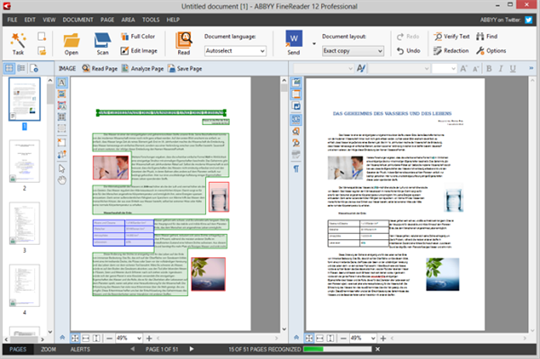
Usar PDFelement Pro para fazer o OCR dos seus documentos no Mac é simplicidade pura. Veja bem.
Abra o PDF Editor Pro para Mac e depois arraste o seu arquivo PDF para o programa. Em alternativa, também pode selecionar a opção "Abrir" ou "Abrir Recentes". Depois pode definir a língua. Para o fazer, pode navegar para Preferências e clicar no separador OCR para escolher a língua que prefere.

Agora, clique no botão "OCR" por baixo do separador "Editar". Então aparecerá o painel OCR no lado direito do interface principal do programa. Aquipode selecionar o intervalo de páginas e a língua OCR. Depois pode clicar no botão "Executar OCR" para fazer o OCR do PDF digitalizado. Para fazer o OCR em lote de múltiplos ficheiros PDF digitalizados, pode escolher "Processamento em Lote" . E clique no botão "OCR" > "Adicionar Ficheiros" na nova janela para importar vários ficheiros PDF digitalizados. Depois de selecionar a língua do OCR, pode clicar em “Executar OCR” para fazer o OCR de vários ficheiros PDF de uma só vez.

Laura Ramos
staff Editor